Prakata
Menata tampilan, ukuran unit, group, indentasi, font, warna, border.
Saya membedakan tampilan untuk data entry sehari-hari, yang sebisanya sederhana tidak banyak formatting. Dan berikutnya untuk versi cetak di summary ordner, yang biasanya sengaja saya bikin cantique menarique. Terakhir untuk laporan resmi, yang sebaiknya tidak perlu banyak dekorasi.
Mungkin ada kegunaan yang lain, karena saya tahu pengalaman saya juga belum banyak, namun tiga inilah corak pemanfaatan yang saya tahu.
Daftar Isi
-
Prakata: Daftar Isi
Unduh Berkas
Bebas untuk digunakan
Lembar kerja spreadsheet tersedia, supaya teman-teman bisa copy-paste.
Data Entry Sederhana
Cara cepat di libreoffice calc, untuk melakukan pemformatan border, adalah dengan menggunakan tombol button di bawah ini:
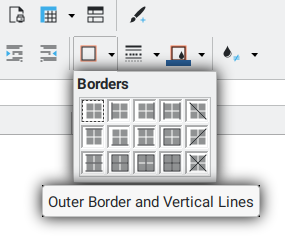
Contoh data entry yang umum yang saya gunakan di keseharian adalah saldo kas yang berisi debit atau kredit.
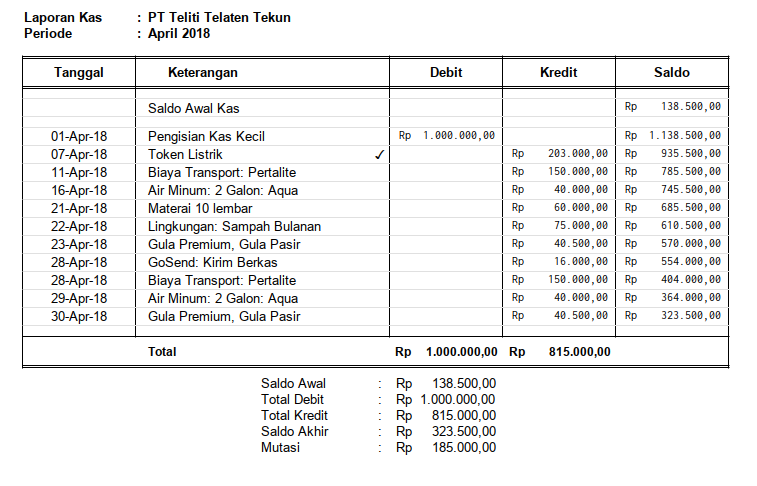
Mungkin akan enak kalau saya sekalian berikan rumusnya, karena tabel form isian data ini banyak yang perlu:
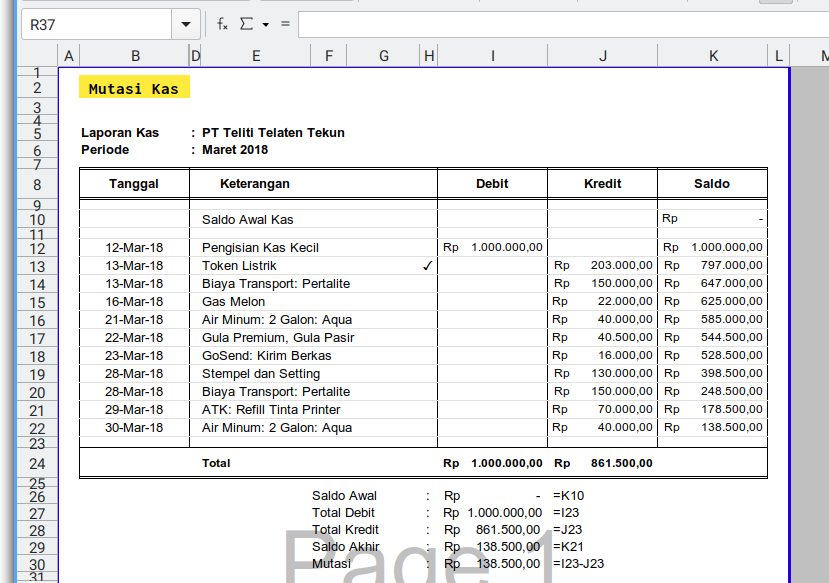
Zoom 2x
Bebas saja sih.
Kalau mau dianalisa, saya memakai border dengan warna lunak di tengah, supaya membedakan dengan border keras di pinggir.
Kita memerlukan border di tengah, untuk membantu mata kita tetap berfokus, di baris yang sedang kita tangani.
Biasanya warna yang saya pakai adalah gray500 atau gray300. Kebetulan saya tidak terpaku dengan satu warna.
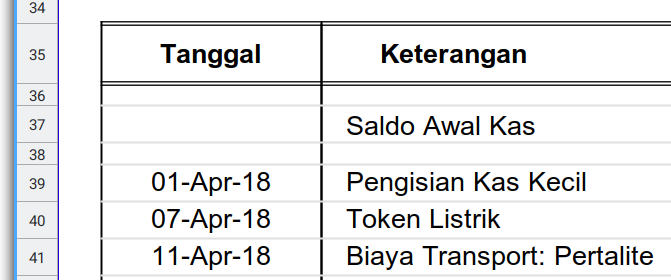
Untuk border lainnya saya tidak ingin menjelaskan, supaya kawan-kawan bebas berkreasi.
Cetak Cantique
Kalau mau border yang lebih cantik, maka kita perlu mengatur warna:
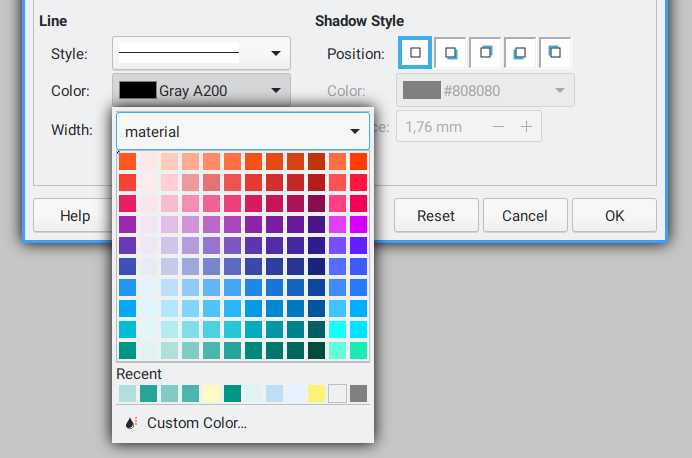
Mari kita tampilkan tabel form di atas dalam tampilan yang berbeda.
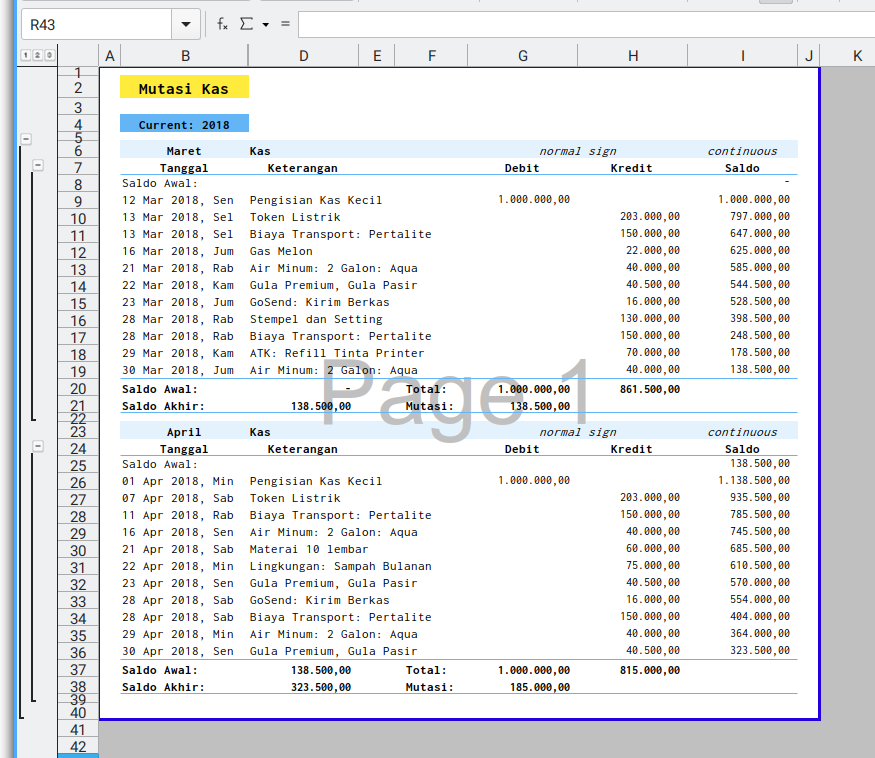
Tampilan ini yang saya pakai untuk jurnal. Bedanya di jurnal biasanya saya masukkan hal-hal, yang tidak ada di kas dan bank, misalnya penyusutan.
Zoom 2x
Kalau mau dianalisa lagi. Saya menghilangkan semua border lunak di tengah, karena saya sudah tidak membutuhkan penanda lagi.
Warna yang saya pakai adalah blue500 atau blue300. Tipis saja sudah cukup.
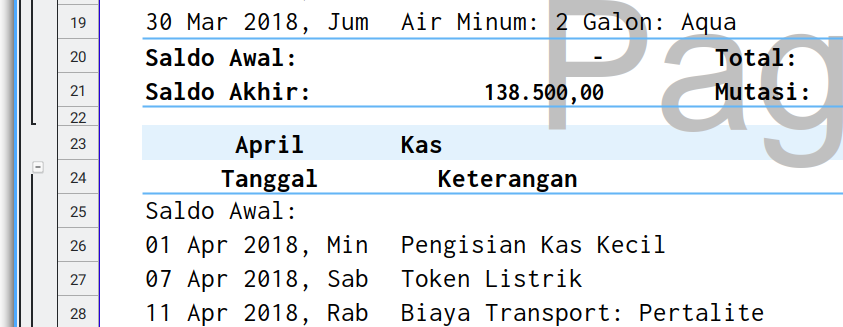
Selanjutnya terserah kawan-kawan untuk berkreasi. Karena saya juga membutuhkan gagasan-gasan lain yang mengilhami.
Laporan Resmi
Di laporan resmi, saya mengurangi jumlah warna background. Sebagai penggantinya, warna ini saya pindah menjadi border.
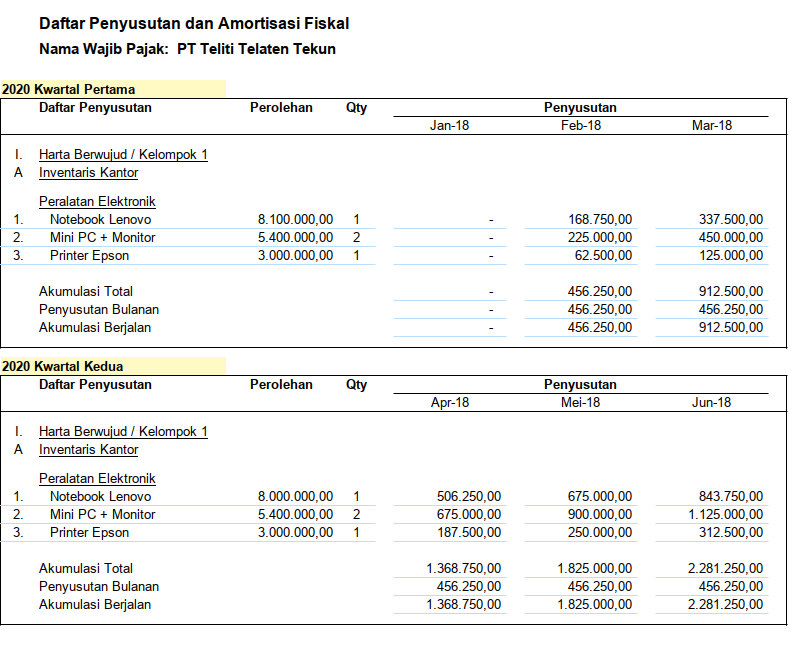
Zoom 2x
Lihat sendiri
Hasilnya dapat dilihat sendiri. Tidak perlu dianalisa pasti sudah paham sendiri.
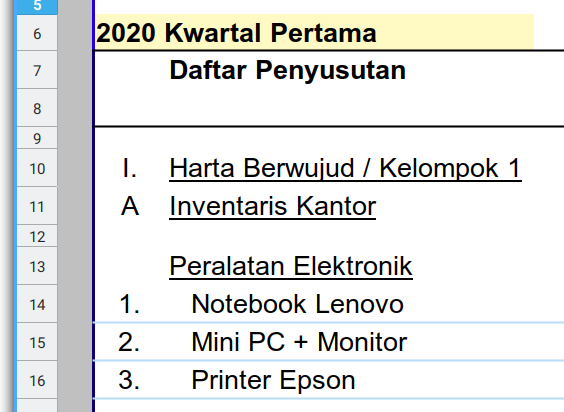
Apa Selanjutnya?
Lanjut baca yuk. [Lembar Kerja - Rumus Dasar].